Навіщо це робиться?
192.168.1.2 - win7, загальний принтер hp psc 1310
192.168.1.50 - archlinux, libreoffice 3.5.1, браузер firefox11, xfce.
Рішення завдання
Рис.1. Запуск демона самби
На комп'ютері з Лінукс необхідно запустити демон самби, щоб win-машини бачили його в локальній мережі. Щоб на робочому столі постійно була самба - потрібно додати її в автозапуск. Потрібно відкрити файл /etc/rc.conf і в графу Daemons додати демона самби.
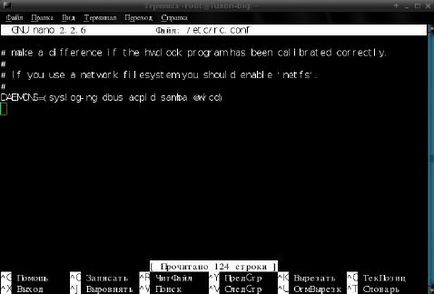
Рис.2. Додавання демона самби в автозапуск
Щоб на windows7 не доводилося щоразу вводити пароль при вході на загальний ресурс - необхідно в налаштуваннях відключити загальний доступ з парольного захистом.
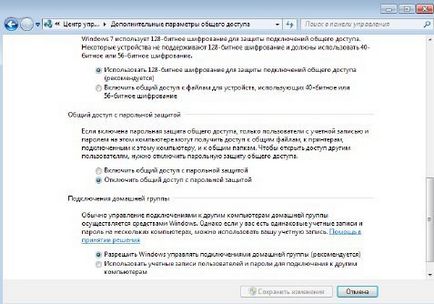
Рис.3 Відключення загального доступу з пральний захистом
Після цього необхідно дати загальний доступ до обраної папці для відповідних груп
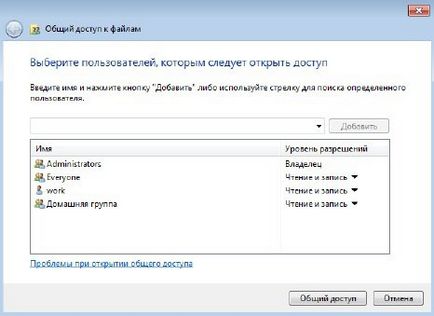
Рис.4. Відкриття загального доступу до вибраної папки
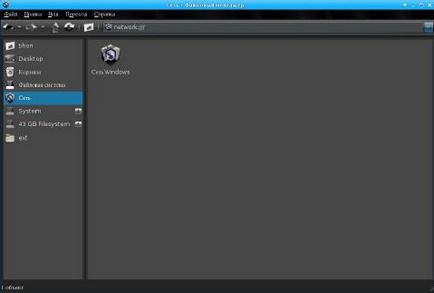
Рис.5 - доступ до мережі з linux-машини
Щоб доступ працював з графічного середовища, як показано на скріншоті, знадобиться зібрати пакет thunar-shares-plugin. В автоматичному режимі це можна зробити командою # yaourt -S thunar-shares-plugin -aur. попередньо встановивши yaourt з французького репозитария.
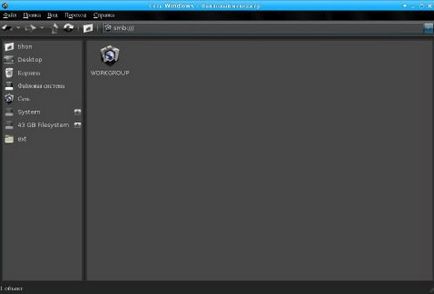
Рис.6 - доступ до робочої групи windows з linux машини
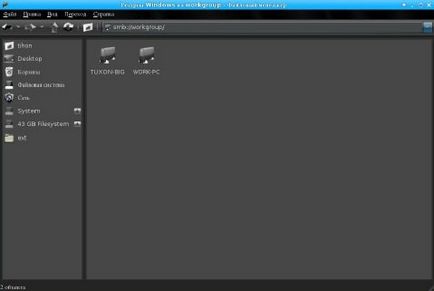
Рис.7 - машини робочої групи
TUXON-BIG - це ноутбук з linuxом, WORK-PC - це win-машина.
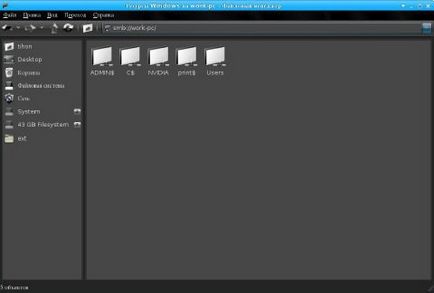
Рис.8 - Загальні папки win-машини
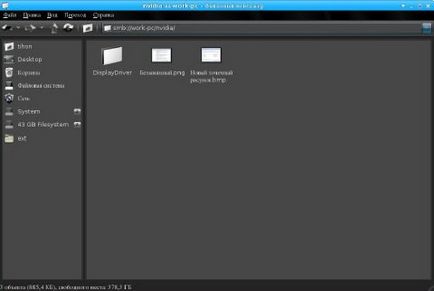
Мал. 9 Вміст загальної папки на win-машині
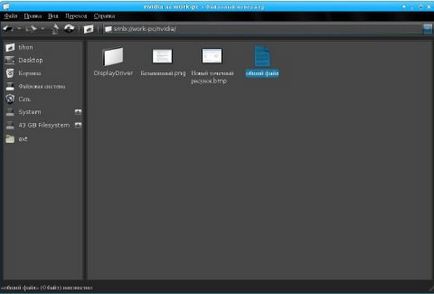
Мал. 10 Створення спільного документа для подальшого спільного редагування
Для загальної друку необхідно встановити і налаштувати мережевий принтер. Спочатку для цього потрібно буде завантажити і встановити пакет драйверів під принтер. Для даної моделі принтера це пакет hplip. Встановити його можна командою # pacman -S hplip
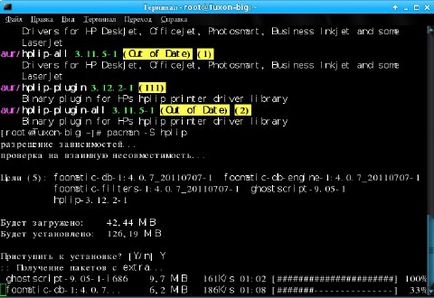
Рис.11 - установка пакета драйверів для принтера
Далі необхідно встановити CUPS для доступу до налаштування принтера по web-інтерфейсу.
і запустити cups
Cups запитає ім'я користувача і пароль. Необхідно уважно ввести root і пароль суперкористувача. При неправильному введенні firefox запам'ятає пароль, а cups не дасть далі працювати. Тому доведеться очищати кеш Firefox'а.
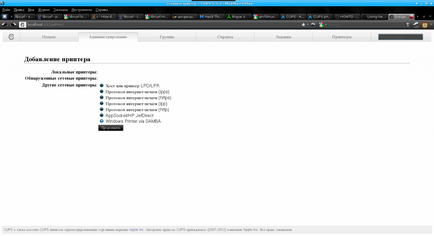
Мал. 12 - настройка принтера через CUPS
У cups необхідно вибрати додавання принтера, і вибрати мережевий принтер через smb. Далі необхідно ввести його розташування в Інтернеті. В даному випадку це smb: //[email protected]/hp psc 1310 series
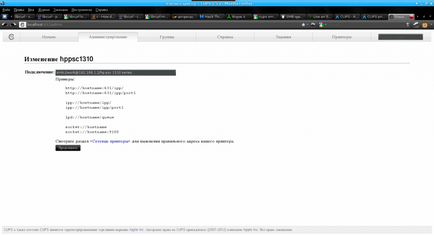
Після цього ввести ім'я принтера та вибрати його модель. Далі доведеться вибирати драйвер під дану модель або вказати файл з драйверами вручну. Оскільки було встановлено пакет з драйверами - потрібно просто вибрати зі списку потрібний драйвер.
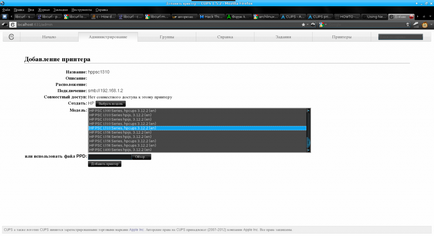
Рис.14 Вибір драйвера принтера